Cara screenshot iPhone 11 Pro Max mungkin belum diketahui oleh kalian yang baru menggunakan ponsel tersebut. Ya, smartphone ini memiliki sistem operasi iOS, jadi caranya mungkin sedikit berbeda dengan screenshot HP android.
Pada iPhone 11 Pro Max juga tidak terdapat tombol Home karena dirinya sudah mengusung konsep Full View Display. Meskipun demikian, ponsel ini tetap menggunakan kombinasi tombol untuk melakukan screenshot.
Kemudian jika smartphone android bisa memanfaatkan aplikasi pendukung untuk menangkap tampilan layar, lain hal nya untuk ponsel iPhone 11 Pro Max. App Store sendiri belum menyediakan layanan pendukung untuk menangkap tampilan layar.
Lalu seperti apa sih cara menangkap tampilan layar pada HP iPhone 11 Pro Max ? Apakah bisa melakukan screenshot panjang ? Baiklah, untuk menjawab semua pertanyaan tersebut, silahkan simak pembahasan lengkapnya dibawah ini.
Begini Cara Screenshot iPhone 11 Pro Max Termudah dan Terlengkap
Cara Screenshot iPhone 11 Pro Max
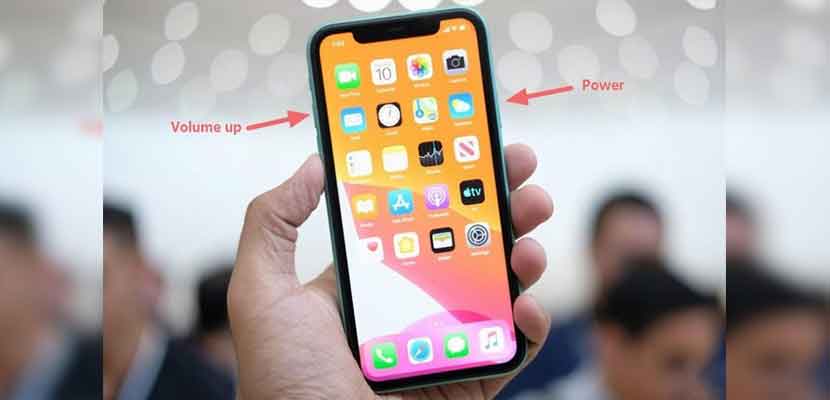
Untuk menangkap tampilan layar di iPhone 11 Pro Max memang sedikit berbeda dari SCREENSHOT SAMSUNG A50s atau smartphone android lainnya. Nah, bagi kalian para pengguna iPhone 11 Pro Max silahkan ikuti tutorial dibawah ini untuk menangkap tampilan layar :
- Tentukan tampilan layar yang akan di screenshot.
- Setelah itu, tekan tombol Volume Up (+) dan tombol Power di sebelah kiri secara bersamaan.
- Terakhir, tampilan layar tersebut berhasil tercapture di iPhone 11 Pro Max.
Tutorial Screenshot Panjang di iPhone 11 Pro Max
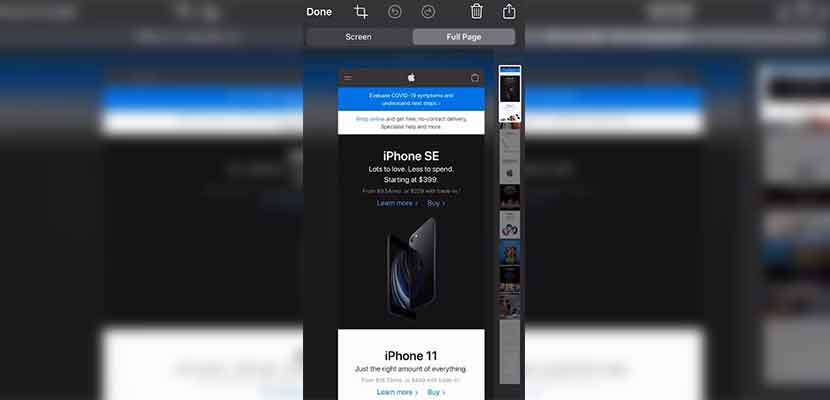
Kemudian bagi kalian yang menanyakan apakah iPhone 11 Pro Max bisa melakukan screenshot panjang, jawabannya adalah BISA. Proses tersebut bisa dilakukan dengan langkah-langkah dibawah ini :
- Buka browser Safari di iPhone 11 Pro Max.
- Kemudian cari tampilan yang akan di screenshot, contohnya seperti halaman website, naskah dan lain sebagainya.
- Setelah itu lakukan screenshot menggunakan cara diatas ( Volume Up + Power).
- Jika sudah, nanti akan muncul pilihan Full Page di sebelah tulisan Screen.
- Terakhir, kalian tinggal menyimpan hasil screenshot atau membagikannya lewat WhatsApp, Telegram dan lainnya.
Cara Menemukan Hasil Screenshot
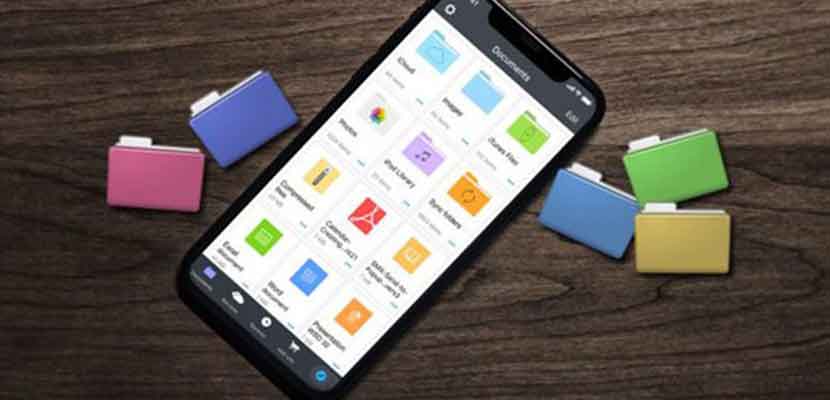
Lalu banyak juga yang mengatakan jika hasil screenshot terkadang tidak tersimpan di File Manager. Nah, jika demikian berikut kami sajikan tata cara menemukan hasil screenshot di iPhone 11 Pro Max :
- Buka menu Galeri di ponsel kalian.
- Kemudian tap folder Foto -> Album.
- Pada folder Screenshot akan tertera semua hasil tangkapan layar yang sudah kalian lakukan.
- Selesai.
FAQ
Tidak. Proses menangkap tampilan layar di smartphone tersebut hanya tersedia satu cara, yaitu menggunakan kombinasi tombol Volume Up + tombol Power.
Kalian bisa memanfaatkan web browser Safari yang tersedia, lalu ikuti langkah-langkah yang sudah kami sajikan diatas.
Kalian bisa mengakses Galeri -> Foto -> Album -> Screenshot / Jepretan layar.
KESIMPULAN
Satu-satunya cara untuk menangkap tampilan layar di iPhone 11 Pro Max adalah menggunakan kombinasi tombol Volume + (Up) dan tombol Power. Cara tersebut juga berlaku untuk proses screenshot di iPhone 11 dan 11 Pro. Kemudian bagi kalian yang belum tahu bagaimana cara mengambil screenshot panjang, pada ulasan telah Gadgetized.net jelaskan, bahwa proses tersebut bisa dilakukan melalui web browser Safari yang telah tersedia iPhone 11 Pro Max.
